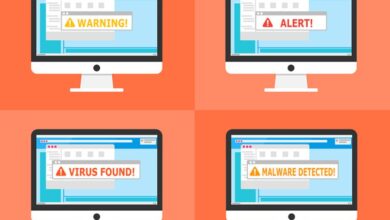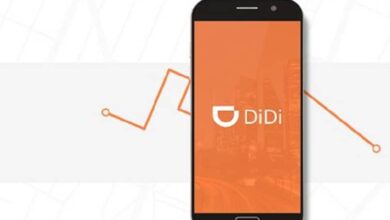كيف تكتب الحرف “Ñ” على جهاز Chromebook؟ – جهز واكتب

تعد أجهزة Chromebook أجهزة فريدة وعملية للغاية ، حيث يمكنك من خلالها إجراء عمليات بحث سريعة ومكالمات فيديو وتنزيل التطبيقات وحتى تثبيت الطابعة ، بالإضافة إلى القدرة على استخدام لوحة مفاتيح مريحة وسهلة الاستخدام.
هناك مفاتيح معينة خاصة بأي نوع من الكتابة ، وتتراوح هذه المفاتيح من الرموز إلى الأحرف. ولكن الآن ، بالنسبة لتكوين بعض لوحات المفاتيح ، من المحتمل جدًا ألا نجد مفاتيح ليست شائعة جدًا أو ببساطة يكون تكوينها مختلفًا.
أحد تلك المفاتيح العديدة التي ذكرناها للتو فيها يبرز الحرف Ñ. هذا ، على الرغم من ندرة استخدامه ، قد يكون ضروريًا لكتابة المشكلات حيث لا يمكن حذفها.
Chromebook هو أحد أجهزة الكمبيوتر التي لا يكون تخطيط لوحة المفاتيح فيها مميزًا جدًا ، نظرًا لأن الحرف Ñ ليس موجودًا فعليًا ، لكن هذا لا يعني أنه لا يمكن استخدامه في المستندات التي نريدها.
لماذا لا تحتوي أجهزة Chromebook على زر واحد للحرف “Ñ”؟
يعد Chromebook الآن موقفًا يتحدث عنه العديد من المستخدمين وهو جهاز كمبيوتر بنظام تشغيل خاص وهو نظام تشغيل Google . إذا كان لديك واحد من هؤلاء ، فمن المؤكد أنك تعرضت لنفس الحادث مثل المستخدمين الآخرين مع هذا النظام نفسه.
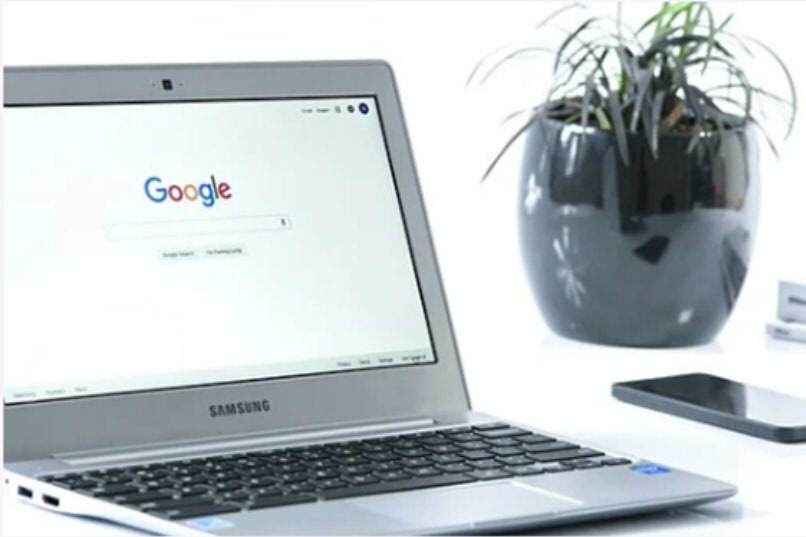
فيما يتعلق باللغة ، يختلف موضع لوحة المفاتيح والعناصر ، وهذا ليس هو الحال في معظم اللغات. مكتوب بنفس الطريقة أو بنفس علامات الترقيم . لهذا السبب ربما لا نحصل على أي مفاتيح أو علامات ترقيم نطلبها على لوحات مفاتيح معينة.
لذلك ربما لا تعرف كيفية وضع الإشارة أو اللكنات على جهاز Chromebook أيضًا ، ولكن الحقيقة هي أنها بسيطة وسريعة للغاية.
ما هي اختصارات لوحة المفاتيح التي يمكنك استخدامها لوضع “Ñ” في نصوصك؟
قد يواجه الكثيرون مشاكل مع لوحة مفاتيح Chromebook ، لذلك يبحثون عن الاختصارات بشكل صحيح ، لذلك سنكشف عن بعض الاختصارات التي يمكنك استخدامها.
اليمين Alt + N
ننتقل بعد ذلك إلى الكشف عن كيفية كتابة Ñ باستخدام مفتاح Alt. لاستخدام الأحرف الصغيرة ñ ، استخدم Right Alt + n.
اليمين Alt + Shift + N
لذلك ، لكتابة الأحرف الكبيرة ، انقر فوق Alt + Shift + N. يجب استخدام هذه فقط إذا قمت بضبط لوحة المفاتيح على اللغة الإنجليزية.
بخلاف ذلك ، لكتابة Ñ على لوحة مفاتيح Chromebook باللغة الإسبانية ، يجب عليك أولاً اختيار لوحة المفاتيح الإسبانية في قسم أساليب الإدخال. لتتمكن من استخدام الأحرف الصغيرة ، انقر فوق المفتاح بعلامة النقطتين (:).

بعد ذلك يمكنك كتابة Ñ ، ولكن بأحرف كبيرة ، اضغط على الزر Shift +: إذا كنت تريد معرفة المزيد من الأشياء أو التفاصيل لتهيئة لوحة المفاتيح ، فيمكنك زيارة دعم Chromebook .
كيف يمكنك كتابة “Ñ” إذا كان لديك جهاز Chromebook باللغة الإنجليزية؟
ما يجب مراعاته عند كتابة الحرف Ñ على جهاز Chromebook ، إذا كان باللغة الإنجليزية ، هو اتباع العوامل التالية:
- إذا كانت لديك منطقة لوحة أرقام على لوحة المفاتيح ، فيمكنك كتابة الحرف ñ مباشرة.
- ولكن إذا كان لديك لوحة مفاتيح رقمية مدمجة مع لوحة أبجدية ، فيجب عليك التأكد من أنه يمكنك كتابة الأرقام دون مشكلة ، وإذا لم تستطع ، فقد تضطر إلى تنشيطها. عبر مفتاح Fn أو Num Lock ، يعتمد ذلك على الجهاز الذي لديك.
- لكتابة الحرف – يجب النقر فوق مفتاح Alt والاحتفاظ به حتى تنتهي من العملية.
- بمجرد الضغط باستمرار على مفتاح Alt . يجب عليك كتابة الأرقام بالترتيب ؛ 1 و 6 و 4. وهكذا ، فإن الصيغة لكتابة ñ بدون المفتاح المقابل هي: Alt + 164.
- إذا كان ما تريده هو كتابة Ñ ، ولكن بأحرف كبيرة ، يجب عليك تنفيذ الإجراء التالي ولكن اضغط على 165: Alt + 165.
- إذا لم يعمل هذا من أجلك ، فلا داعي للقلق ، لأن هناك حالتان أخريان. لكتابة الحرف – على أي حال ، يمكنك الضغط على Alt متبوعًا بالأرقام 0241 ، باختصار Alt + 0241 وستحصل على أحرف صغيرة. للكتابة بالأحرف الكبيرة ، اضغط على Alt + 0209 .
بخلاف ذلك ، لكتابة Ñ على لوحة مفاتيح Chromebook باللغة الإسبانية أو لتتمكن من استخدام الأحرف الصغيرة ñ ، انقر فوق المفتاح بعلامة النقطتين (:). حتى تتمكن من كتابة Ñ . ولكن في الأحرف الكبيرة ، اضغط على الزر Shift + (:).
كيف يمكنك تكوين جهاز Chromebook ليتمكن من استخدام “Ñ” بدون مشكلة؟
ما يجب عليك فعله هو تكوين لوحة المفاتيح بحيث يمكنك بدورها كتابة الحرف Ñ ، يجب عليك القيام بذلك بالطريقة التالية: انتقل إلى الإعدادات . ثم إلى الإعدادات المتقدمة وداخلها ، أدخل اللغات والمدخلات .

بعد ذلك ، انتقل إلى طرق الإدخال لتأكيد لوحة مفاتيح Chromebook ، يجب عليك تغيير اللغة إلى الإسبانية ، وحتى إذا كانت لوحة المفاتيح أمريكية . فستتكيف مع اللغة الإسبانية.
بعد أن رأيت كل هذا . هل ترى مدى سهولة حل مشكلة كهذه؟ الآن مع هذا يمكنك استخدام Ñ على راحتك ، ويمكنك كتابة نصوصك بهذه الشخصية أو القيام بأشياء بهدوء مثل إدارة التخزين المجاني لجهاز Chromebook .